Шаблон инструкции по сборке
бесплатно > > СКАЧАТЬ < < / 84.0 Kb
Собственно все просто, вводим арт. изделия, наименование серии, указываем детали и фурнитуру, вставляем общий вид и схему сборки (файлы *.wmf)

так же Вы можете заказать доработку данной таблички под ваши нужды, либо заказать новую.
после оплаты, таблица будет выслана (без пароля) на указанную вами почту
ВНИМАНИЕ! так как Яндекс «сломал» кнопки, теперь после оплаты нужно писать или в почту или на вацап
|
|

|

|
Комментарии: 0
Добавить комментарий
Excel шаблон для быстрого создания инструкций по сборке мебели. Достаточно подставить свои данные в табличную часть, распечатать и можно вкладывать в упаковку к изделию. Наименование изделия, количество и размер деталей, комплектация фурнитуры.
На всякий пожарный: Инструкция: Как снять защиту с листа или книги Excel
Вчера купили в офис новую тумбочку. Заказываем эту модель уже не в первый раз, все хорошо, отличная тумба. Материал хороший, колесики не ломаются и еще масса преимуществ. Но есть одно но, как вспомню о инструкции по сборке тумбочки слезы наворачиваются на глаза. И тут, как-то сам по себе, возникает риторический вопрос: “почему к хорошему товару нельзя сделать достойную инструкцию по сборке?”, это же первое с чем сталкивается клиент. Вот такой “шедевр” прилагается в качестве инструкции по сборке (Рисунок 1).
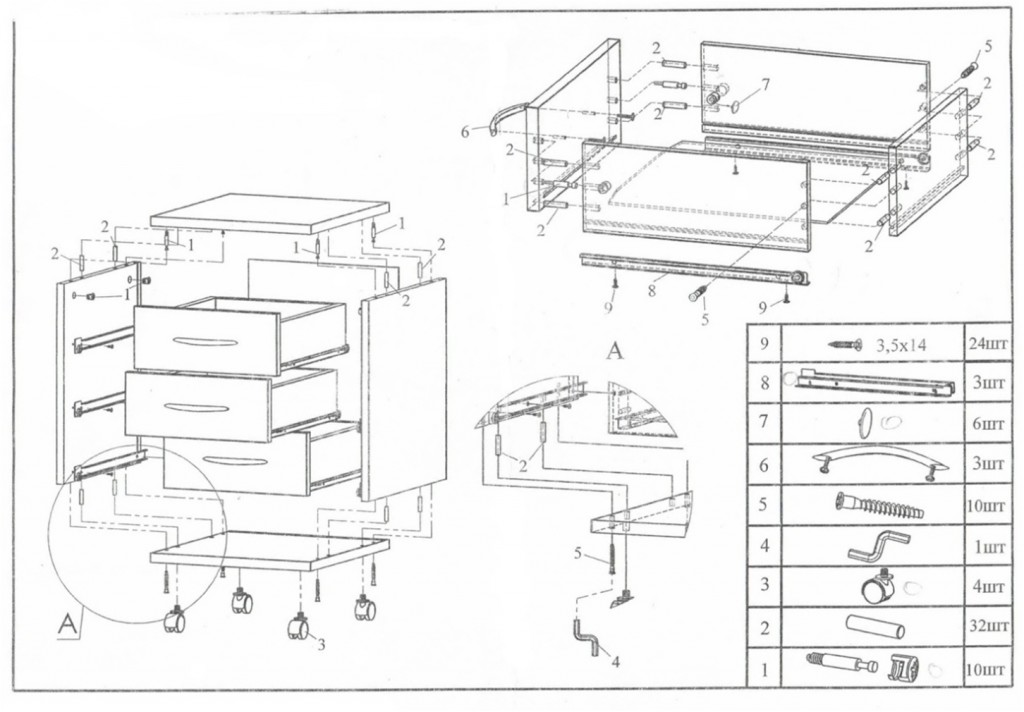
Рисунок 1
Я, конечно, понимаю, что на ряде отечественных предприятий -производителей мебели экономия бумаги на инструкциях по сборке – это один из основных способов сокращения стоимости продукции. К нашей общей радости этого еще не поняли в “ИКЕЯ”, поэтому они делают свои инструкции на нескольких листах, которыми действительно удобно пользоваться. Я думаю все представляют себе инструкции по сборке мебели от “ИКЕЯ”, но все же для наглядности приведу фрагмент такой инструкции, причем замечу, что тумба из “ИКЕЯ” по сложности конструкции приблизительно равна тумбочке отечественного производства (Рисунок 2).
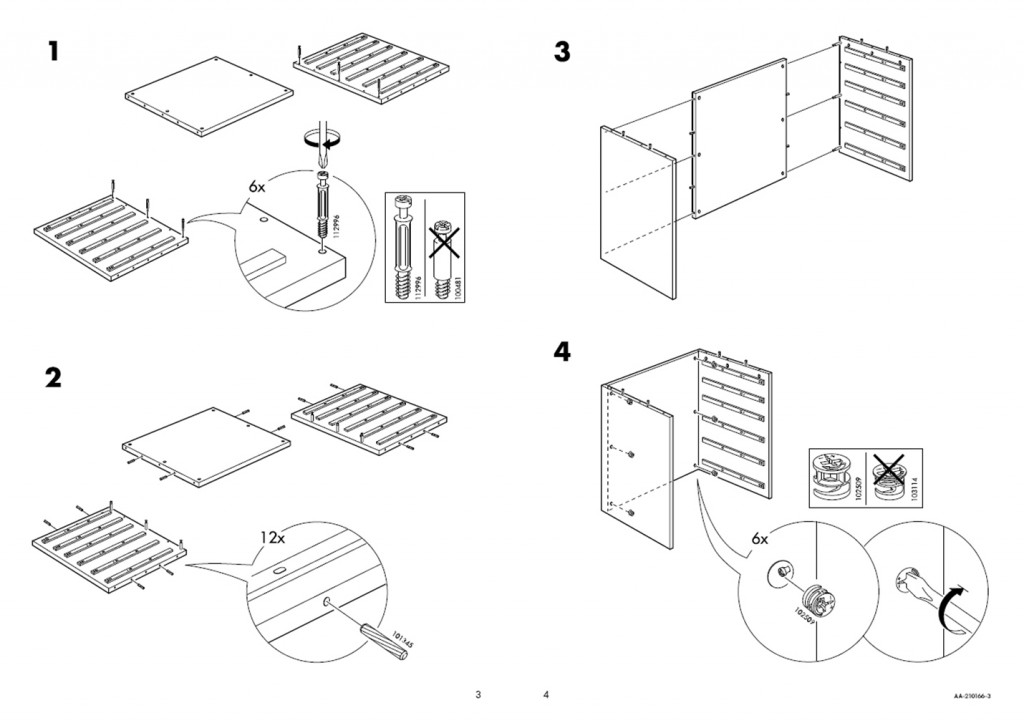
Рисунок 2
Ту информацию, которую отечественный производитель мебели впихнул на один лист, “ИКЕЯ” разместила на 12 листах. Но зато все ясно и понятно при сборке, здесь практически сведена к минимуму возможность собрать мебель неправильно. Я, думаю, что отечественные предприятия считают, что разрабатывать и выпускать такие инструкции слишком дорого. Итак попробуем прикинуть сколько может обойтись предприятию разработка подобной инструкции.
Судя по отечественной инструкции она делалась на основе 3D модели и разрабатывать ее нет необходимость, заказчик может ее предоставить для разработки инструкции. Если же модели нет, то ее вполне можно разработать по уже имеющейся инструкции. Никаких особых проблем в этом нет. В нашем случае все было именно так, на основе инструкции была разработана 3D модель. На разработку этой модели я потратил около 3 часов чистого времени.
Предлагаю рассмотреть вариант создания инструкции по сборке тумбы на основе 3D модели с помощью 3DVia Composer. С тем же успехом могут использоваться и другие аналогичные программные продукты такие, как SAP Visual Enterprise Author (бывший Deep Exploration CAD) и Creo Illustrator (бывший IsoDraw). Кроме того для компоновки фрагментов инструкции я использовал пакет Corel Designer Technical Suite. Тут тоже можно использовать любой графический редактор.
Итак, теперь приступим непосредственно к работе над инструкцией по сборке в 3DVia Composer.
Шаг 1.
Импортируем 3D модель в 3DVia Composer. Для наглядности предлагаю разместить модель в перспективе, с углом 100, для этого во вкладке “File” выбираем “Preferences” (рисунок 3), закладка “Camera“, в “Default perspective” ставим необходимый угол (рисунок 4).
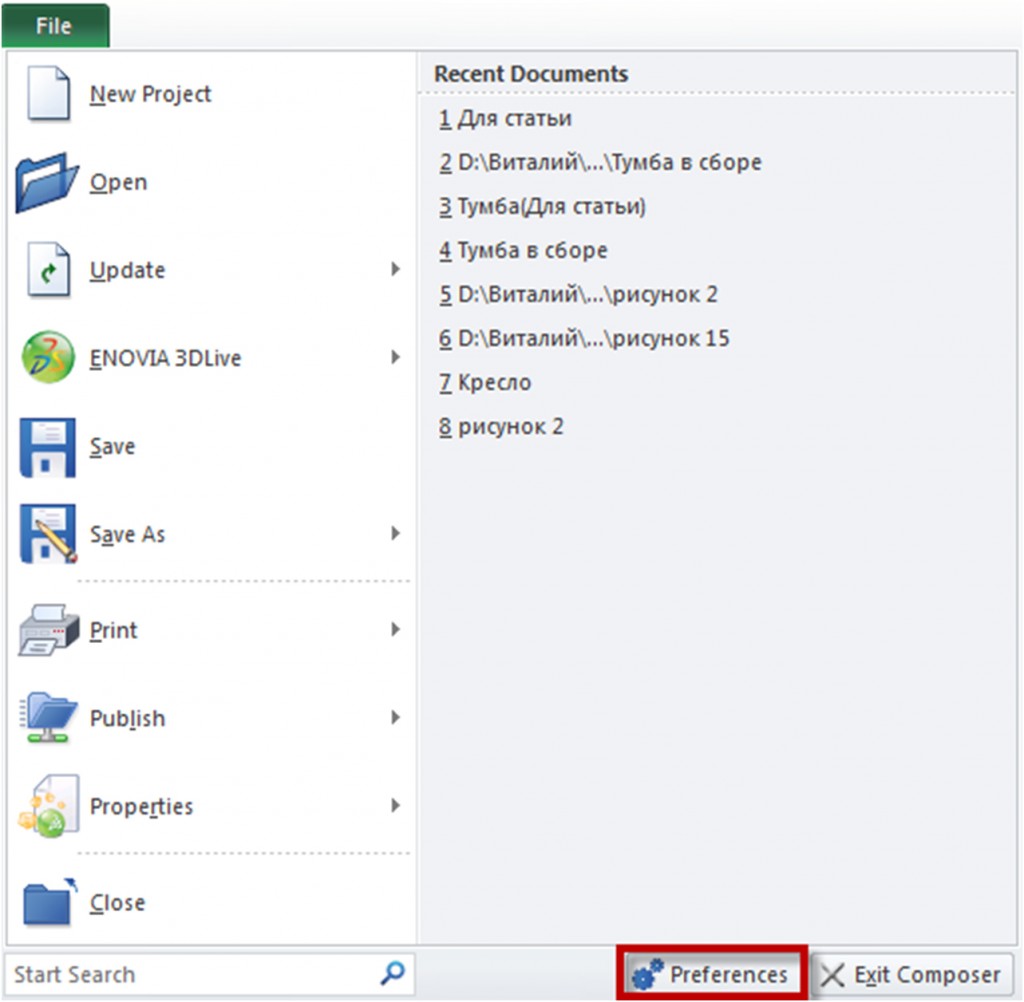
Рисунок 3
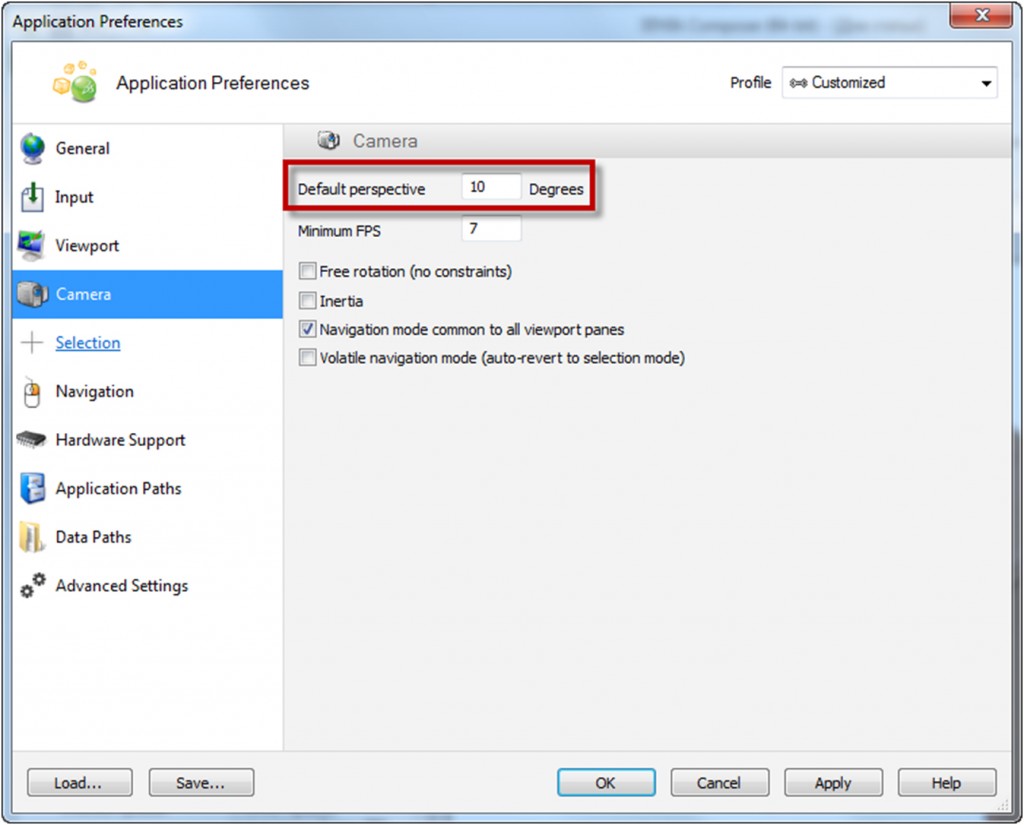
Рисунок 4
После импорта 3D модель тумбы будет выглядеть так, как показано на рисунке 5.
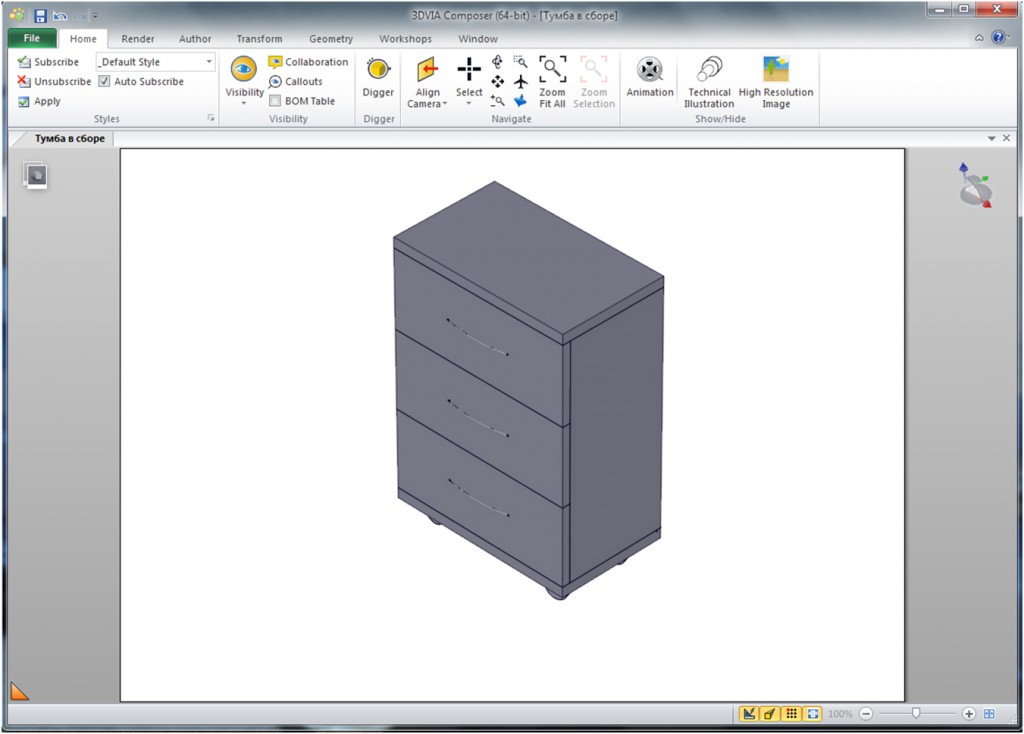
Рисунок 5
Для наилучшего восприятия последовательности сборки я предлагаю сделать пошаговые этапы сборки отдельных элементов по аналогии, как сделаны инструкции в “ИКЕЯ”.
Шаг 2.
Первым шагом предлагаю сделать установку рельс для ящиков на боковые стенки тумбы. Скрываем элементы, которые не участвуют в шаге (рисунок 6).

Рисунок 6
Шаг 3.
Затем создаем разнесенный вид, используя инструмент “Translate” (рисунок 7).
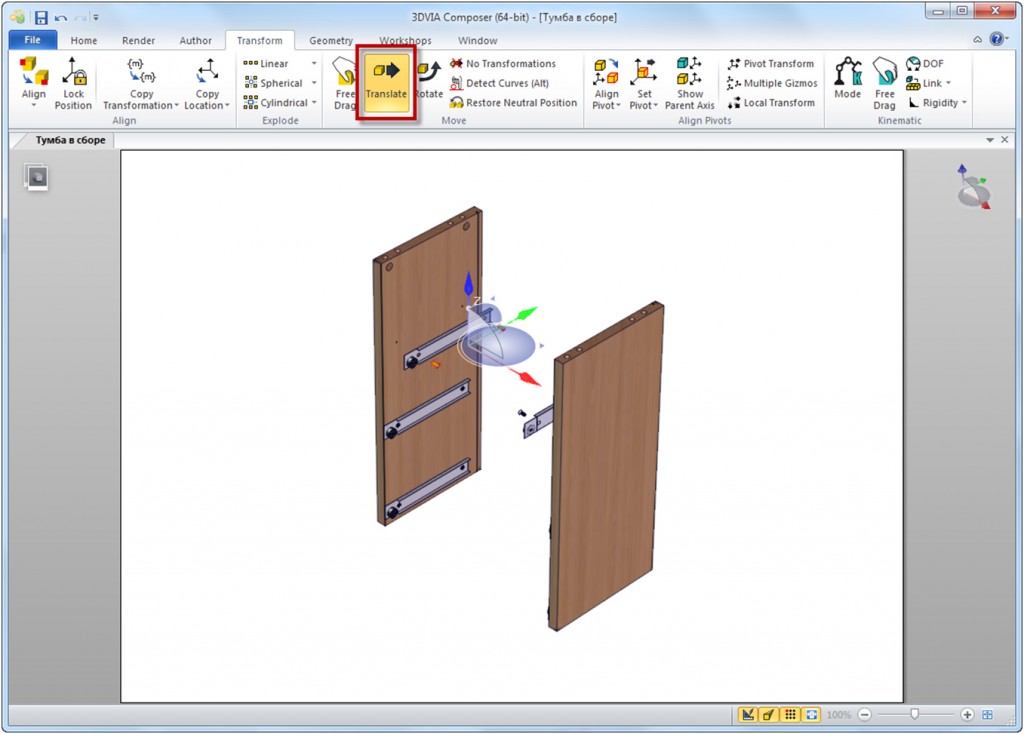
Рисунок 7
Шаг 4.
Чтобы нагляднее показать к чему крепится деталь сборки, необходимо создать линии разнесения. Для этого выделяем разнесенные элементы, выбираем во вкладке “Author” режим “Path” и создаем линии разнесения (рисунок 8).
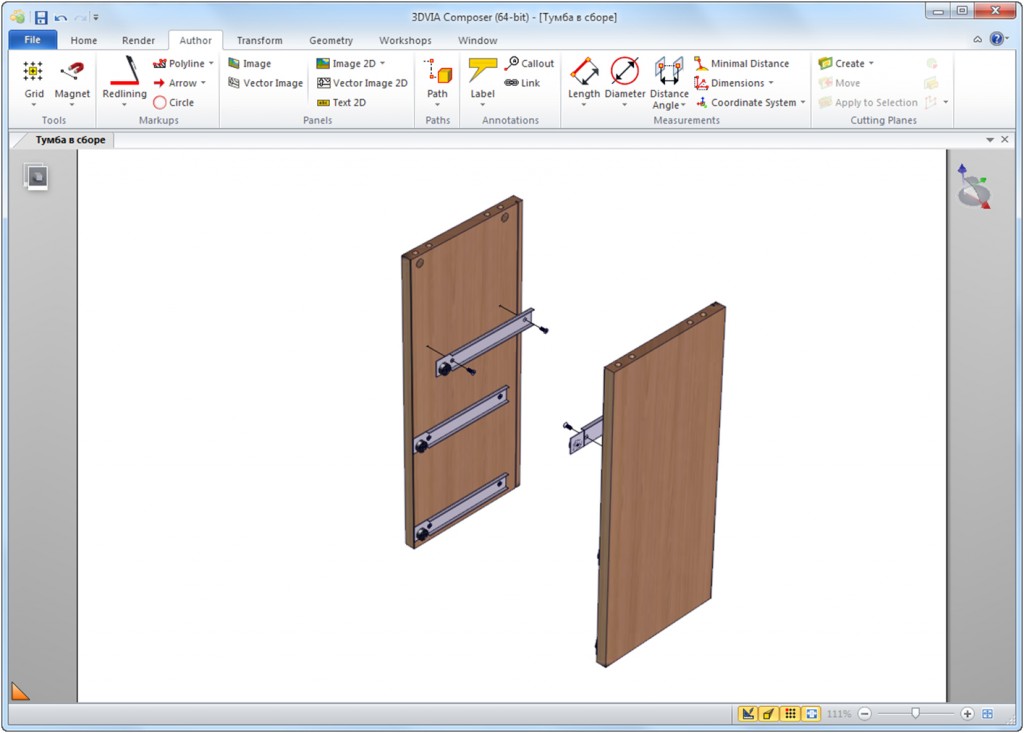
Рисунок 8
Шаг 5.
В таком виде иллюстрация шага сборки тумбы тяжела для восприятия, я предлагаю повернуть обе стенки с помощью инструмента “Rotate” в одну плоскость (рисунок 9).
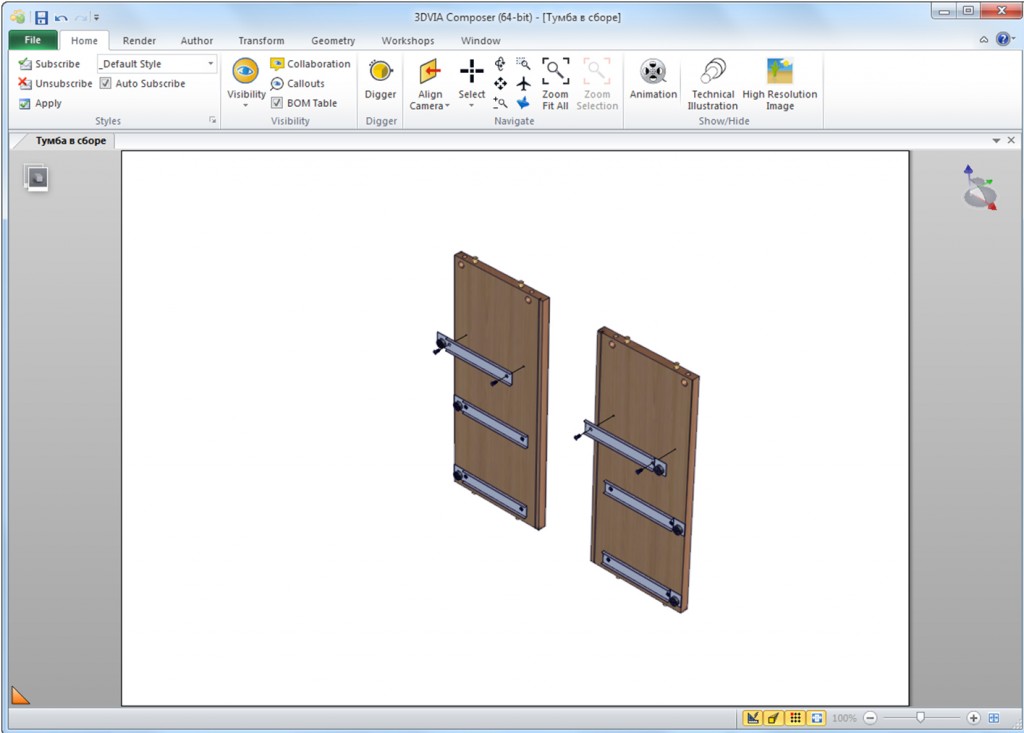
Рисунок 9
Шаг 6.
Для наглядности изменяю вид камеры, в 3DVia Composer есть 4 настраиваемых положения камеры, для создания инструкции предлагаю настроить одно из таких положений (рисунок 10 и 11).
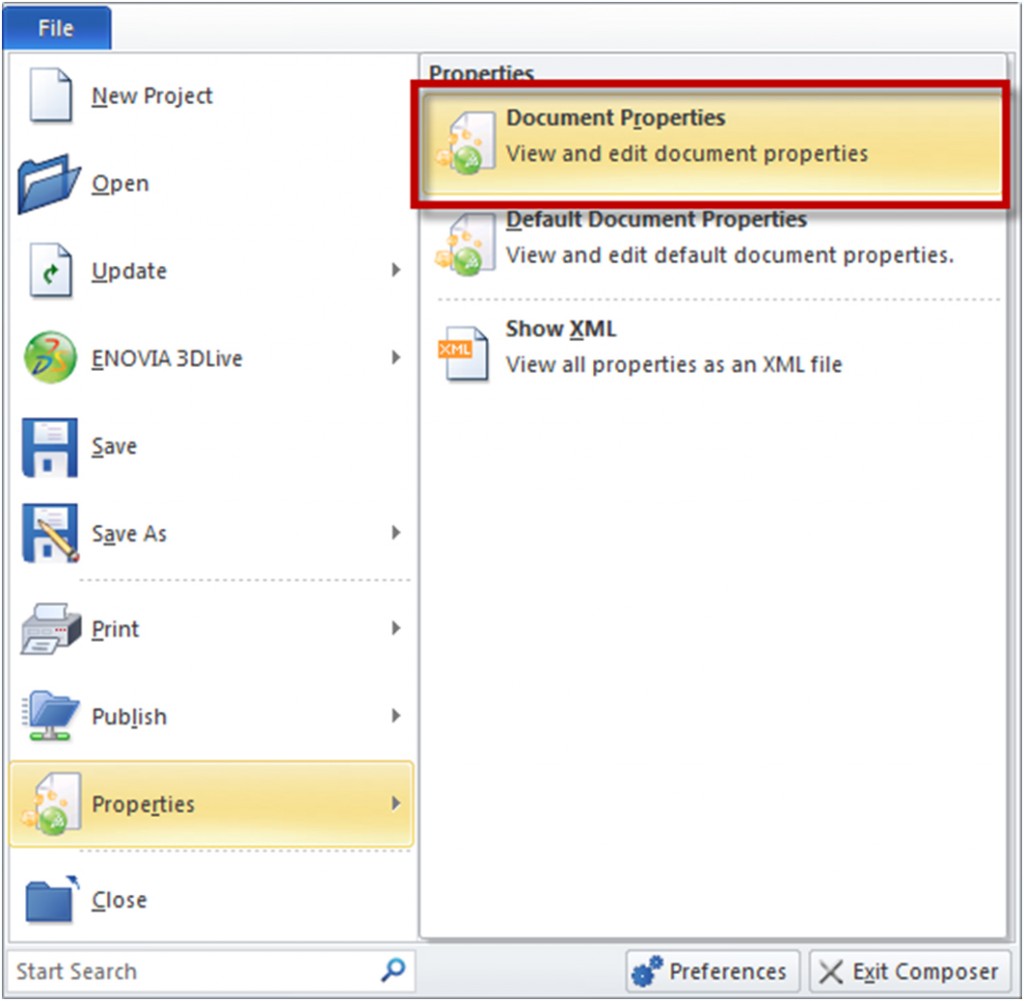
Рисунок 10
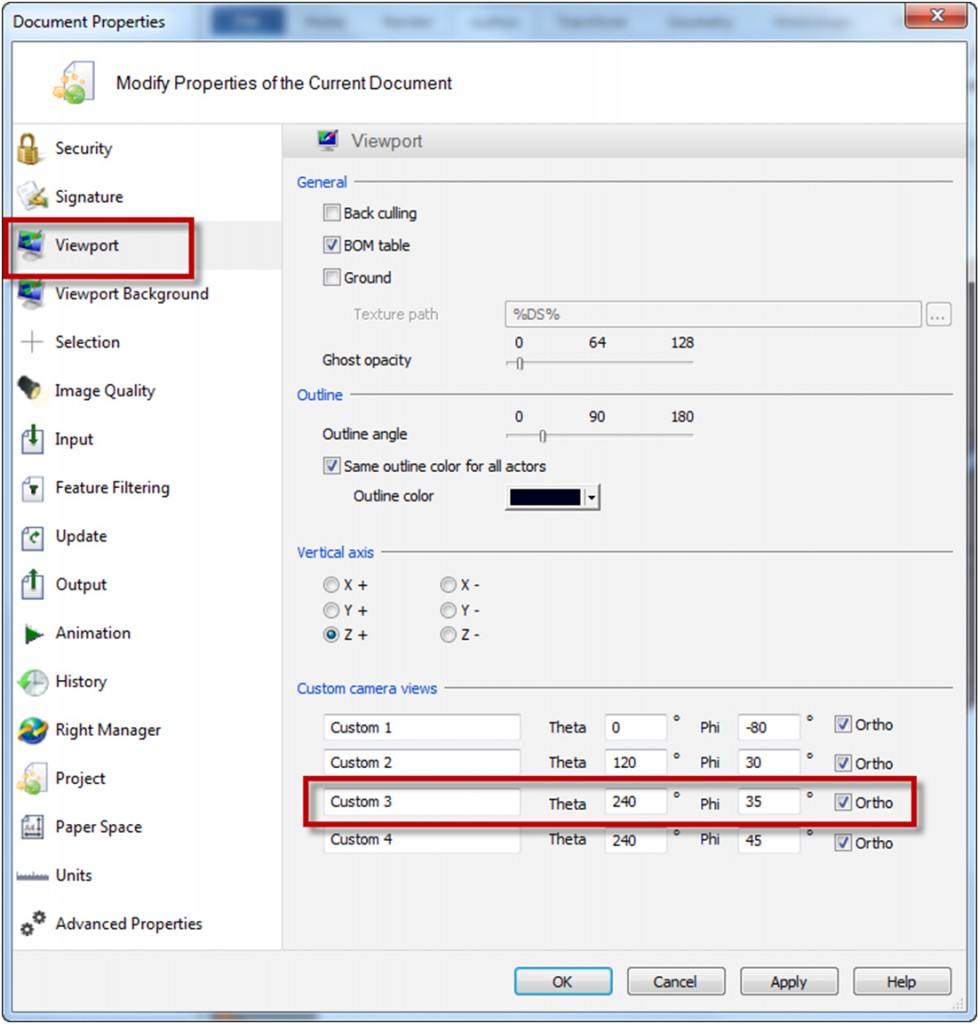
Рисунок 11
После изменения настроек камеры иллюстрация будет выглядеть так, как показано на рисунке 12.
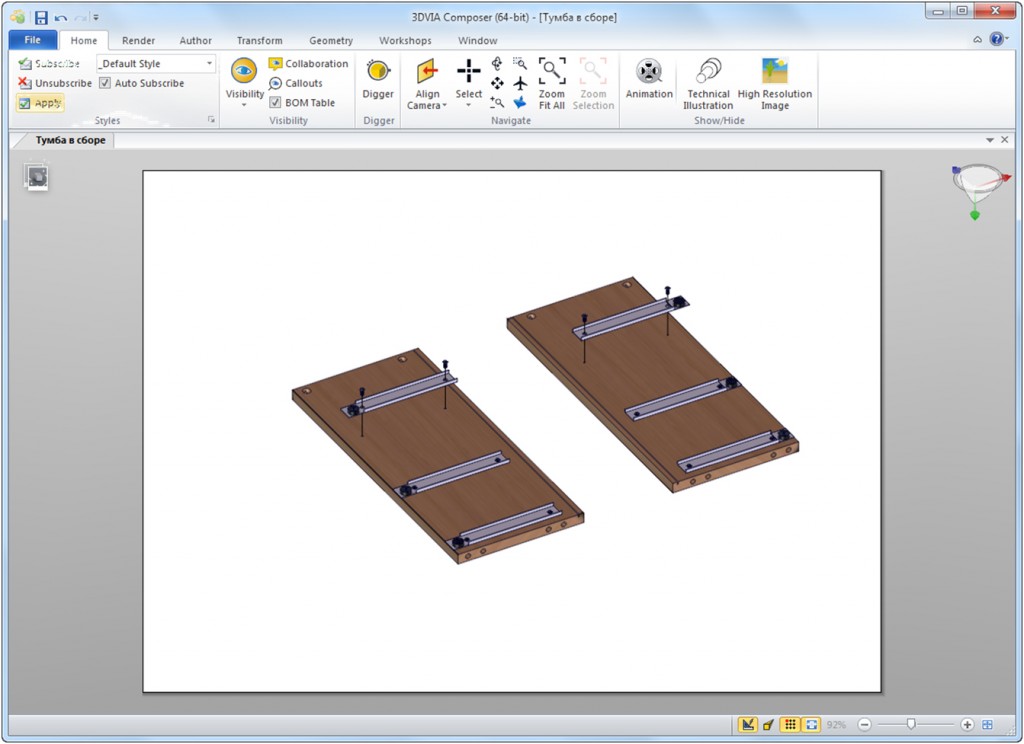
Рисунок 12
Шаг 7.
После расположения элементов, для того чтобы понять какие детали и в каком количестве используются я создаю дополнительные виды. В нижней правой части иллюстрации компоную предупреждение, в котором показано правильное положение рельсы на стенке (рисунок 13).
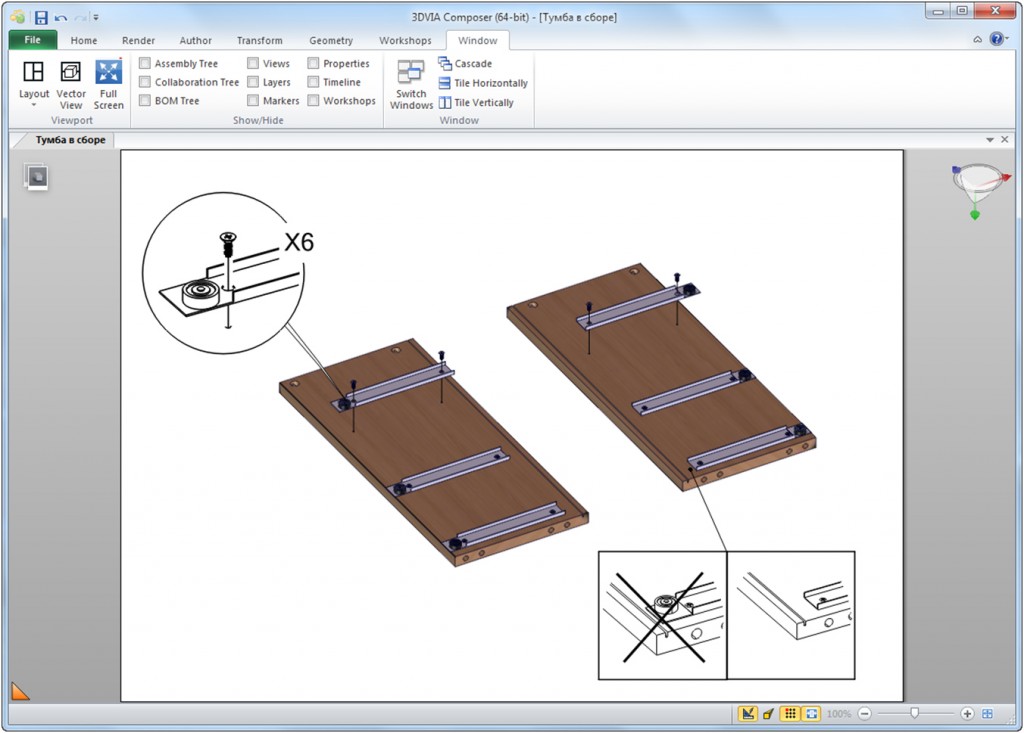
Рисунок 13
Шаг 8.
Теперь в шаг сборки тумбы необходимо добавить инструмент с помощью которого данная тумба должна собираться. Я использую для этого Corel DESIGNER Technical Suite, вы в принципе можете использовать любой редактор векторной графики в котором есть библиотека инструментов. Для того чтобы работать с иллюстрацией в Corel DESIGNER Technical Suite ее необходимо экспортировать из Composer. Экспортируем иллюстрацию с использованием инструмента “Technical Illustration“. Т.к. мы создаем черно-белую инструкцию то в настройках импорта указываем, что цвет экспортировать не нужно (рисунок 14).
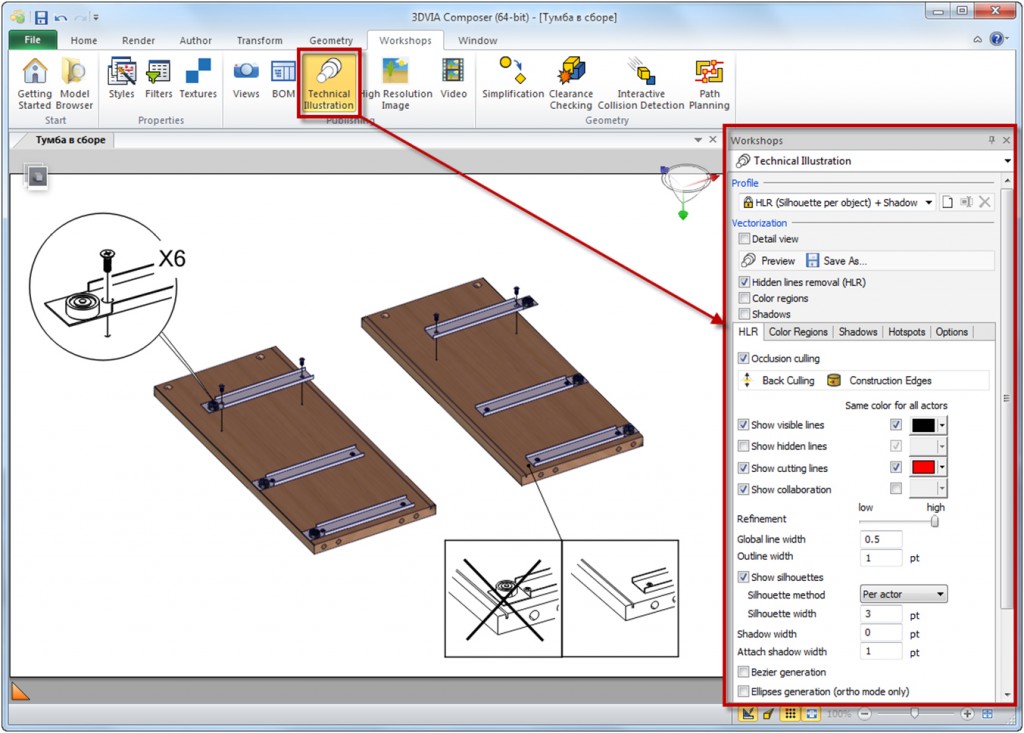
Рисунок 14
Шаг 9.
Далее открываем сохраненный файл с помощью Corel DESIGNER Technical Suite (рисунок 15).
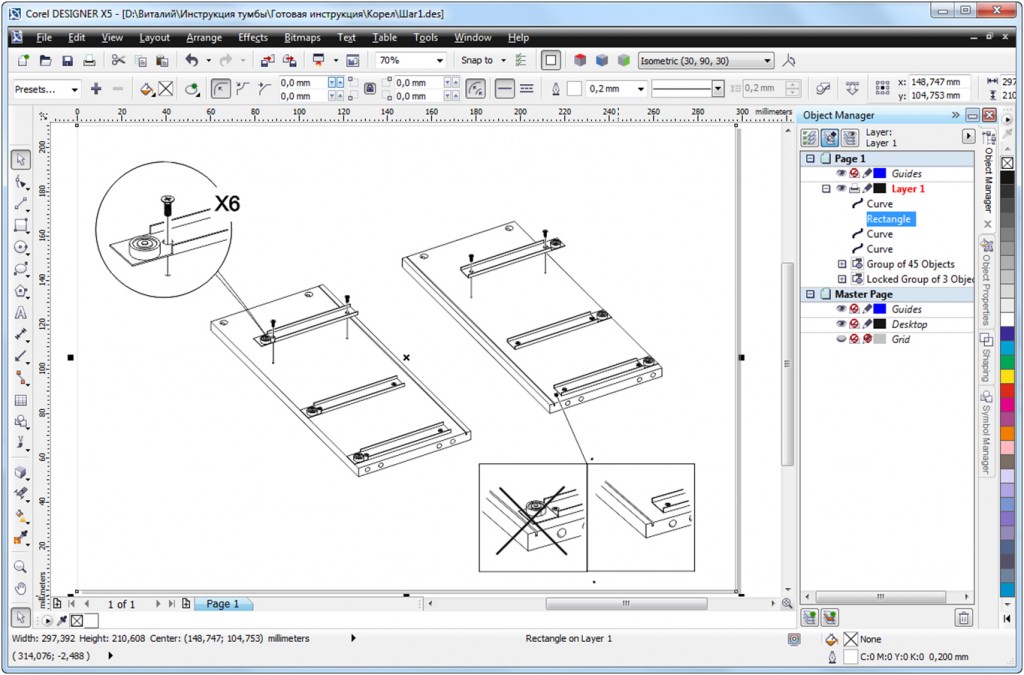
Рисунок 15
Шаг 10.
В Corel DESIGNER Technical Suite включаем панель”Symbol manager“, находим необходимой инструмент (в данном случае я выберу крестовую отвертку), вставляем его в иллюстрацию и выполняем его редактирование (удаление лишних частей инструмента, перемещение и разворот в поле иллюстрации).
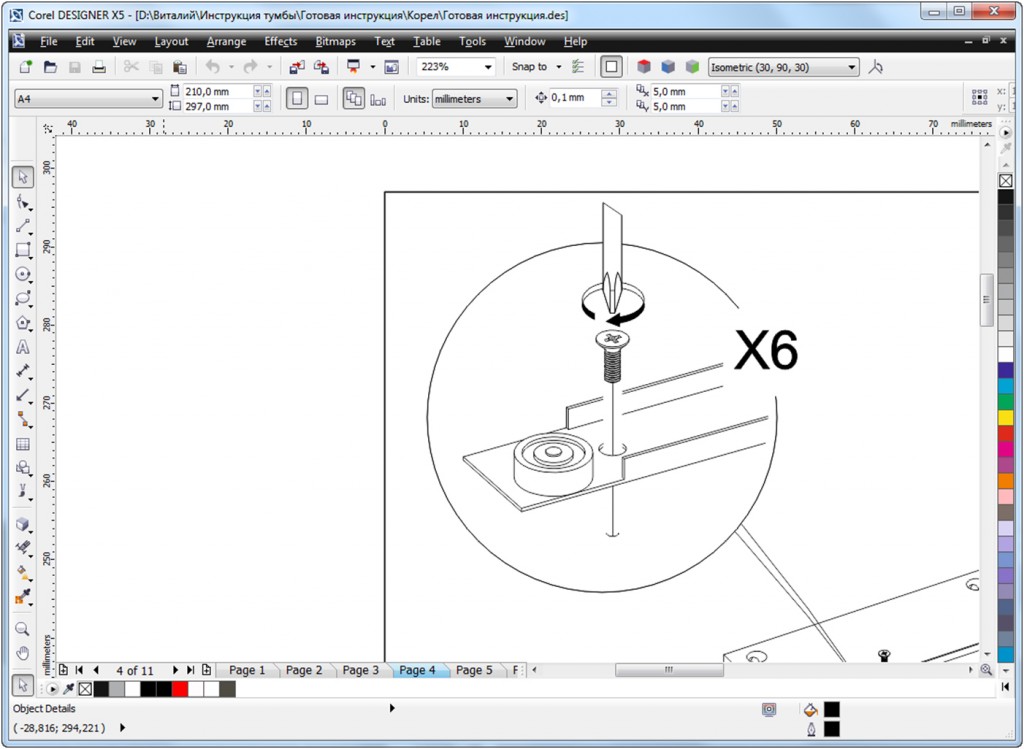
Рисунок 16
Шаг 11.
Аналогичным образом создаются остальные иллюстрации шагов процесса сборки тумбочки. После того, как все шаги созданы, они компонуются по листам все в том же Corel DESIGNER Technical Suite. Далее готовая инструкция может быть экспортирована в различные форматы. В нашем случае мы экспортировали ее в PDF. Вы можете скачать ее по ссылке. Кроме того ниже представлено слайд-шоу на котором показаны иллюстрации инструкции по сборке тумбы.

Работа заняла около 8 часов. 3 часа ушло на создание модели и 5 на создание самой инструкции. Думаю никто не будет спорить, что это совершенно небольшие трудозатраты. Что позволяет говорить о том, что с такой инструкцией цена товара измениться не значительно если, конечно, вообще измениться. Однако, такая инструкция позволит избежать нервотрепки при сборке тумбы. Потребителям не придется ломать голову каким образом собрать купленный товар.
Документация по сборке
Инструкции по сборки мебели серии «Т», и навесных полок серии ПНС, ПНП.
Видеоинструкция. Сборка тумбы серия «Т»
Инструкция по эксплуатации мебели скачать (word)
Инструкция по эксплуатации мебели скачать (pdf)
Указания по сборке полки навесной ПНП и ПНС скачать (word)
Указания по сборке полки навесной ПНП и ПНС скачать (pdf)
Указания по сборке тумбы для обуви серии «Т» скачать (word)
Указания по сборке тумбы для обуви серии «Т» скачать (pdf)
Introduction: Ikea-style Instructions
How to make your own Ikea-like assembly manual for anything. In my case, I chose a baby; the instructions were for friends of mine who are expecting their first child in June.
Full .pdf of the finished result is here: http://www.summerblock.com/Ikea_Baby_Book.pdf
Step 1: Gather Necessary Software, Etc.
You will need the following, or equivalent:
—3D modelling software; I used Google Sketchup Pro and 3dsmax
—Adobe Illustrator
—Adobe Photoshop
—Adobe InDesign
—A handful of Ikea instruction manuals in .pdf, available here: http://www.ikea.com/ms/en_US/customer_service/assembly_instructions.html. Pick ones with similar layouts to the manual you want to make.
—Fonts; I had good success with Twentieth Century Modern throughout (bold-faced for the title page). Oddly enough, the Ikea Sans font that comes in the online manuals doesn’t look quite right to me. I was using an actual manual that came with my bookcase for comparison, and the capital A on the cover, in particular, was hard to match.
—A 3D model of the object you want to assemble. Either construct it yourself or Google «free 3d model _» and fill in the blank. I was only able to find a baby model in Sketchup format, but then I exported it as a .3ds and used 3dsmax.
—A liberal interpretation of copyright/trademark law. Hey, it’s satire!
Step 2: Sketch Out Manual
Using some old manuals as a guide, draw out on paper a rough storyboard of what you want your manual to be. Think in particular about what kinds of fasteners to use, what the steps should be, and what kinds of possible «warnings» you could have.
After you have a rough idea, think in particular about what kind of images you’d like to use—which parts of the model from which angles, etc., and make a list of all of these.
Step 3: Cut Up Model and Capture
In your modelling software, create a series of «slice planes» to cut up the model into the various parts you want, and create cameras to view the model from the angles you need for the manual. In my case, this required 16 planes and 2 cameras.
Now, by turning the slice planes on or off, you can isolate the pieces of the model and render images.
If necessary, open the images in Photoshop and adjust contrast and brightness settings until you have something that looks decent. Remember, it’s supposed to look like an Ikea line-drawing in the end.
It’s possible that by using something like the Illustrate plugin for 3dsmax, you could make a more convincing line-drawing, but I wasn’t able to get it to work. Instead, I just turned the contrast all the way up and the brightness down a bit in each image; I was satisfied with the end result.
For help with 3dsmax and other modelling software, check out this website, with lots of helpful tips and video tutorials: http://designreform.net/
Step 4: Make Layout
In Illustrator, import your images and Ikea instruction manual files. Now, according to your storyboard, copy and paste the various components into place. Pay special attention to the perspective on things like tiny fasteners—you want to be seeing everything from a consistent angle. You may have to hunt around a little to find manuals with the right kind of fasteners you like, but with some combination of rotation and reflection, you can get pretty much everything you need.
Since Illustrator can only export what’s in the «art board» as a .pdf, I made one large Illustrator file and several rectangles the same size as the art board. Then, with guides, I could make all the pages look consistent. Once you’re done with all of your pages, you can drag the whole thing around until each page is on the art board, then save that as a .pdf.
Optional: customize the «preamble» pages at the beginning. I used one with written instructions translated into 18 languages, and I changed the word «wall» to the word «baby» in each, with the help of a polyglot friend. Also, I remade the cartoon characters to look more like my friends.
Step 5: Finalize Layout and Print
Open each page .pdf in InDesign and format them as a booklet. When you print, make sure to print front-and-back 11×17, four pages per sheet, and flip on the short edge. You’ll need to adjust these settings for your printer, probably with some trial and error until you get it right. InDesign is actually pretty user-friendly about laying out the pages, though—you don’t need to worry about which sheet has which pages on it. Just make sure they’re not upside down in the finished product. Because that would look weird.
Fold the pages, staple, and enjoy!

